Lo sappiamo tutti quando si tratta di file specificioperazioni, Finder di Mac OS X ha solo la possibilità di creare alias e copiare file da un luogo all'altro. Molti utenti fanno affidamento su piccoli script che possono gestire tali aspetti negativi per fare in modo che Finder crei alias, crei collegamenti simbolici e simbolici e sposti i file senza trascinarli da una finestra all'altra. Se non stai utilizzando nessuno degli script inventati per ogni scopo, prova FileClipper. È un pacchetto di applicazioni ingegnosamente utileper Mac che offre 5 strumenti per eseguire operazioni specifiche di file, come spostare e copiare file, creare alias nella posizione corrente e creare collegamenti reali e simbolici.
Il funzionamento di tutte le applicazioni forniteruota attorno agli Appunti Mac che contengono testo nel caso in cui tu abbia copiato il testo dalla pagina Web o dall'elaboratore di testi e i collegamenti ai file in caso di copia del file dal menu contestuale del tasto destro. Questi strumenti svolgono un ruolo intermedio nel raggiungimento di detta funzionalità. Ad esempio, funge da gestore di appunti per spostare il file da una posizione all'altra, creare alias nella posizione specificata, creare collegamenti simbolici e reali del file selezionato e, infine, copiare il file dalla posizione selezionata alla posizione aperta corrente. Tutte le funzioni menzionate vengono eseguite dalle rispettive applicazioni, con nomi, Copia su qui, Crea file alias su qui, Crea collegamento reale a qui, Crea collegamento simbolico a qui e Sposta qui.
Per iniziare, estrarre il pacchetto scaricato e quindiaprire FileClipper per accedere alle applicazioni. FileClipper può essere utilizzato attraverso una varietà di lanciatori per eseguire istantaneamente le azioni, come menu Spotlight, ScriptMenu, DragThing, ecc., Ma il modo più semplice per aggirare è trascinare tutte le applicazioni sulla barra degli strumenti della finestra del Finder, come mostrato nella screenshot qui sotto.

Ora copia il file o dal menu contestuale del tasto destro o usa controllo + C combinazione di tasti di scelta rapida, sfogliare la posizione in cui si desidera eseguire un'azione e fare clic sul pulsante corrispondente per eseguire l'operazione del file corrispondente.
Come puoi vedere nelle schermate seguenti, stiamo spostando un file di testo semplice dalla cartella Dropbox alla cartella Documenti senza aprire due istanze di Finder.
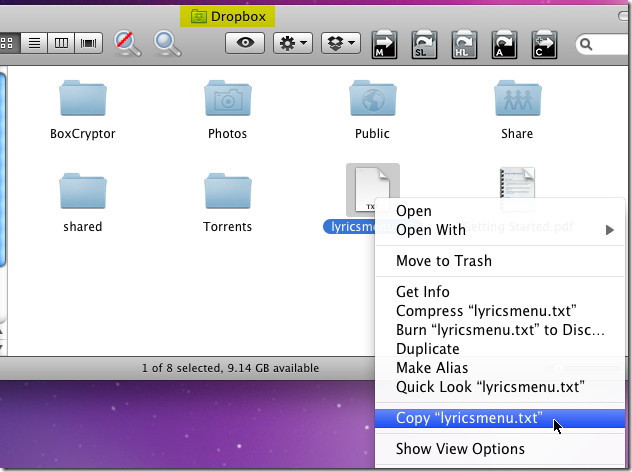
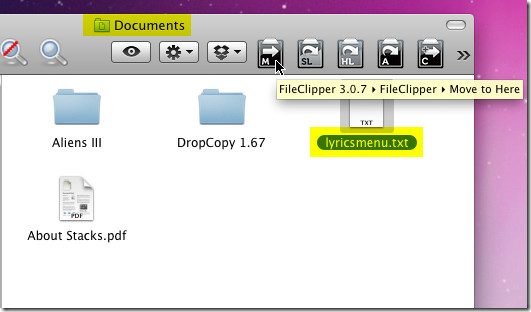
Proprio come spostare file e cartelle da un unico postoa un altro, puoi eseguire qualsiasi altra azione su file e cartelle in modo simile senza ingombrare lo schermo con più finestre del Finder. Assicurati di non eseguire azioni sui file facendo doppio clic sulle applicazioni FileClipper nella finestra del Finder, in quanto ciò genererà un'eccezione o eseguirà l'azione del file nella posizione corrente in cui risiedono le applicazioni FileClipper.
Funziona su Mac 10.4 e versioni successive.
Scarica FileClipper













Commenti